安裝Docker CE
docker有兩個分支版本:Docker CE(社群版)和Docker EE(企業版)。
 ;
1.安裝Docker的依賴庫
yum install -y yum-utils device-mapper-persistent-data lvm2 2.添加Docker CE的軟體源資訊
yum-config-manager --add-repo http://mirrors.aliyun.com/docker-ce/linux/centos/docker-ce.repo yum makecache fast
yum -y install docker-ce - 啟動Docker服務
systemctl start docker 5.在阿裡雲的控制台搜尋容器鏡像,點選【容器鏡像服務】登入控制台。
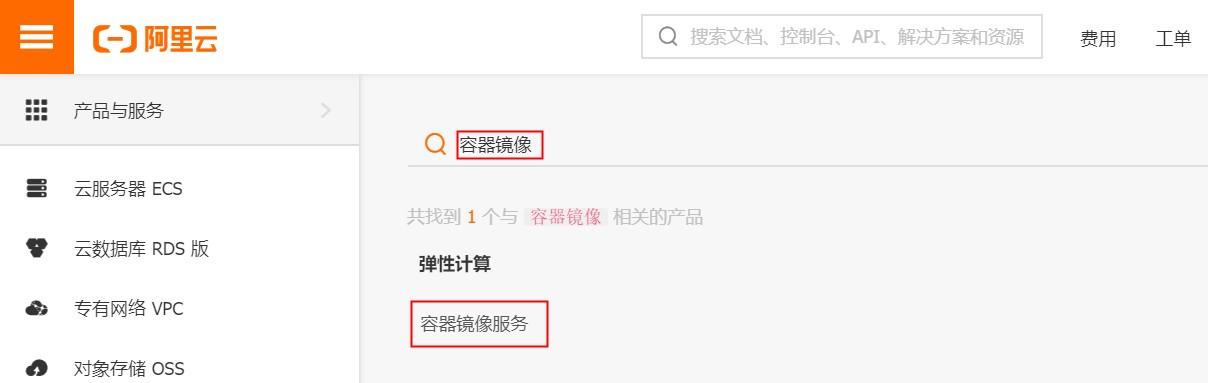
單擊【鏡像中心】 > 【鏡像加速器】,可以看到阿裡雲為您提供了一個專屬的鏡像加速位址。
配置Docker的自定義鏡像倉庫位址
tee /etc/docker/daemon.json <<-'EOF'
{
"registry-mirrors": ["https://kqh8****.mirror.aliyuncs.com"]
}
EOF 6.重新加載服務配置檔案
systemctl daemon-reload 7.重新開機docker服務
systemctl restart docker 到現在,docker環境已經配置完成了。現在來安裝服務吧!
8.檢視Docker鏡像倉庫中Nginx的可用版本
docker search nginx 9.拉取最新版的Nginx鏡像
docker pull nginx:latest 10.檢視本地鏡像
docker images 11.運作容器
docker run --name nginx-test -p 8080:80 -d nginx 指令參數說明:
- --name nginx-test:容器名稱。
- -p 8080:80: 端口進行映射,将本地8080端口映射到容器内部的80端口。
- -d nginx: 設定容器在背景一直運作。
12.我的傳回結果
從部落格園轉載:轉載連結
https://www.cnblogs.com/hf-yn/p/13726731.html